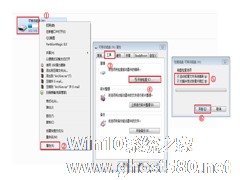-
鲜为人知的U盘修复技巧
- 时间:2024-11-23 04:15:23
大家好,今天Win10系统之家小编给大家分享「鲜为人知的U盘修复技巧」的知识,如果能碰巧解决你现在面临的问题,记得收藏本站或分享给你的好友们哟~,现在开始吧!
平时好好使用的优盘,在今天拆入电脑后,电脑却提示无法识别的问题,而在优盘上的指示灯一直显示的是红色的状态。优盘里的信息和资料都是非常重要的,丢了会造成很大的麻烦。这可如何是好?其实,如果遇到这种问题,我们可以通过修复优盘的办法来解决哦。
修复优盘的具体步骤:
依次打开控制面板、管理工具、计算机管理、存储、磁盘管理,就会出现有如图的界面。
在文字“磁盘1”上单击右键,选择“初始化磁盘”,直接单击“确定”。初始化完成后,U盘的状态变成为“联机”状态。
注意此时U盘的锁要处于打开状态,否则会出现如下提示:“由于媒体受写保护,要求的*作无法完成。”
右边的白框上单击右键,选择“新建磁盘分区”,进入新建磁盘分区向导,直接单击下一步,选择分区类型(主磁盘分区、扩展磁盘分区或逻辑驱动器),一般选择主磁盘分区即可。(注:下面的对话框会顺序出现,所以就不在这里给出其屏幕拷贝了。)
下一步-选择磁盘空间容量:一般使用默认大小。
下一步-指派一个驱动器号(或不指派)。
下一步-选择“按下面的设置格式化这个磁盘分区”设置格式化的形式(文件系统类型、分配单位大小、卷标)(不用选择快速格式化)。
下一步-成功完成格式化向导。单击完成等待其格式化完成即可。
格式化完成后,U盘状态显示为“状态良好”,即大功告成。
这种修复方法一般都能将U盘恢复。但是这种修复方法也有一个弊端,就是不能恢复U盘上原有的数据。如果U盘上原有的数据不是很重要,这种方法比较使用。如果U盘上有非常重要的文件,必须要恢复不可,建议用优盘之间的其他办法。
还有可能是中毒,找一个优盘病毒专杀工具。
优盘病毒表现,当插入优盘的时候,电脑反应迟钝,甚至不动作。这病毒于两年前就流行,导致优盘、MP3不能更新数据,拔下后,电脑正常,MP3也可正常听歌曲!
以上便是具体的优盘修复步骤,日常生活工作中我们经常遇到优盘插入电脑不被识别的问题,看完了这篇教程,相信如果再遇到这样的问题,定能快速解决的。
以上就是关于「鲜为人知的U盘修复技巧」的全部内容,本文讲解到这里啦,希望对大家有所帮助。如果你还想了解更多这方面的信息,记得收藏关注本站~
【Win10系统之家★文章,未经允许不得转载!】
相关文章
-

平时好好使用的优盘,在今天拆入电脑后,电脑却提示无法识别的问题,而在优盘上的指示灯一直显示的是红色的状态。优盘里的信息和资料都是非常重要的,丢了会造成很大的麻烦。这可如何是好?其实,如果遇到这种问题,我们可以通过修复优盘的办法来解决哦。
修复优盘的具体步骤:
依次打开控制面板、管理工具、计算机管理、存储、磁盘管理,就会出现有如图的界面。
在文字“磁... -
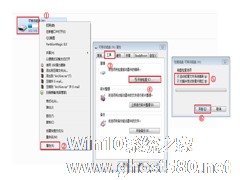
一些用户在给U盘进行格式化的时候,遇到了U盘无法格式化的问题,这个问题我们要怎么解决呢?今天小编就给大家介绍一些解决U盘无法格式化的方法。
具体操作步骤:
1.利用Windows自带的磁盘修复工具进行修复:将U盘插入电脑,打开我的电脑,右击U盘盘符,在弹出的右键菜单中选择“属性”,打开属性对话框,选择“工具”选项卡,点击“开始检查”进行查错处理操作。完成后再进... -

喜欢创意、喜欢个性的朋友一直有个想法:U盘文件夹背景的图片能改成自己喜爱的图片吗?其实是可以的,只要用户在U盘的根目录下进行小小的操作下就可以轻松实现U盘文件夹背景的任意修改了。
操作步骤:
将自己打算作为背景的图片放入U盘的根目录。将图片命名为一个由字母或数字的名字。如:abc.jpg,在根目录新建一个文本文件(也就是记事本文件)。输入以下内容(粘贴复制即可... -

随着网络的发展,隐私安全成为我们关注的话题,U盘是我们储存信息最便捷的方式之一,给U盘设置禁用的步骤,无非便是为安全设置一道防火墙。那么,我们如何在不借助专业软件花费钱财的前提下,成功地为我们的U盘设置禁用这道程序呢?
方法一、BIOS设置法(快刀斩乱麻法)
进入BIOS设置,选择“IntegratedPeripherals”选项,展开后将“USB1.1Con...